Skelbimas
Kaip padaryti saugesnį vaikų laiką planšetiniame kompiuteryje ar telefone? Ar bent jau pigesnis? Bendravimas su vaikais ir geresnių „Android“ naudojimo išmokymas yra puiki pradžia, tačiau yra daugybė būdų, kaip jie gali padaryti klaidų ir įsijausti į planšetinį kompiuterį, išmanųjį telefoną ar phable.
Galėdami užrakinti savo vaikų „Android“ įrenginį, veiksmingai pašalinsite visas šias problemas. Viena programa, kuri tai daro, kurią galiu rekomenduoti, yra „LOCKiosk Pro“ - (8 USD), pateikė Telelogos. Jie taip pat teikia nemokamą versiją, tačiau galiu drąsiai teigti, kad „Pro“ programai skirti 8 USD yra to verti. Abi versijos turi visas funkcijas, išskyrus tai, kad nemokama versija suteiks prieigą prie dviejų programų tik užblokavimo režimu.
Pažvelkime, kaip nustatyti „LOCKiosk“ jūsų vaikams - ar kam nors kitam. Tai gali šiek tiek skirtis skirtinguose įrenginiuose - ši instrukcija buvo parašyta naudojant „Samsung Galaxy S3“ telefoną.
1. Įdiekite „LOCKiosk“ programą
Norėdami padengti akivaizdžiai akivaizdų, jums reikės „Android“ įrenginio, „Google“ paskyros ir interneto ryšio. Įdomu pastebėti, kad „Google“ paskyra, kurią naudojate programai atsisiųsti ir įdiegti, NEGALI būti ta pati „Google“ paskyra, kurią paprastai naudoja „Android“. Tai reiškia, kad galite naudoti savo sąskaitą ją nustatyti, net jei telefonas skirtas jūsų vaikams. Įdiegę ir sukonfigūravę programą galėsite perjungti telefoną į „Google“ paskyrą, kad jie galėtų naudoti savo „Google“ el. Paštą ir kitas paslaugas. Taip pat turėsite turėti visas telefone jau įdiegtas programas, kurias norite pasiekti savo vaikams.
Jei turite visa tai, tada pirmiausia turite įdiegti „LOCKiosk“ programą „Android“ įrenginyje. Eikite į „Google Play“ ir atlikite tai [nebėra]. Kai programa bus atsisiųsta ir įdiegta, grįžkite čia ir mes sukonfigūruosime programą taip, kad ji tinka jūsų ir jūsų vaikų labui.
Pirmasis „LOCKiosk“ paleidimas yra tada, kai atliksite pradinę konfigūraciją. Jis jums pasakys, kad „LOCKiosk“ buvo suaktyvintas, tada paprašys pasirinkti „LOCKiosk Pro“ kaip numatytąjį pasveikinimo puslapį. Čia gali būti keli pasirinkimai, atsižvelgiant į jūsų telefoną. Pasirinkite LOCKioskas ir spustelėkite Visada.
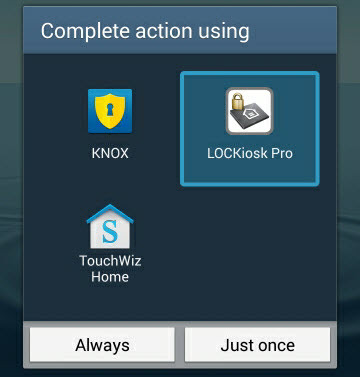
Pridėti programas
Dabar galite pridėti programas, kurias norite pasiekti savo vaikams. Tiesiog tris kartus gana greitai bakstelėkite ekraną ir gausite Nustatymai Meniu. Čia galite pridėti programas. Pamatysite, kaip pasirodys ekranas Prieiga prie nustatymų užtikrinama administratoriaus slaptažodžiu. Slaptažodis tuščias. Meniu „Nustatymai“ nustatykite administratoriaus slaptažodį. Dar nenustatykite slaptažodžio! Sutaupysite daug laiko ir nusivylimo, jei pirmiausia atliksite visus norimus pakeitimus, o tik tada nustatysite slaptažodį.
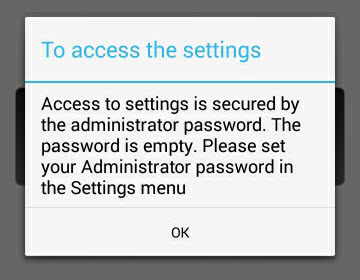
Iš čia galite dirbti Programos, Puslapiai, Pavadinimas, Fono paveikslėlis ir Administratoriaus slaptažodis. Dabar susitelkime į „Programų tvarkymo“ meniu. Bakstelėkite tą meniu elementą.
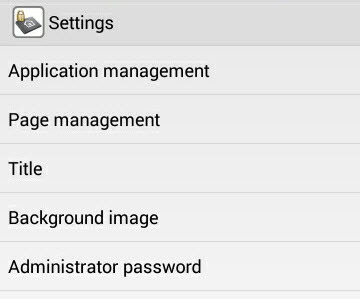
Ant Programų valdymas meniu, apačioje yra mygtukas, kuris skaito Pridėti [sic] taikymas. Bakstelėkite tai ir pasirodys langas. Šiame lange bus pateiktas slenkantis visų telefone įdiegtų programų sąrašas. Čia galite pasirinkti, kokias programas norite naudoti savo vaikams.
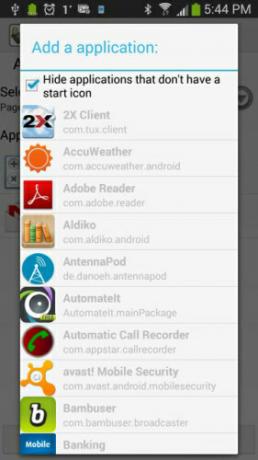
Slinkite per sąrašą ir pridėkite juos po vieną, bakstelėdami ant jų. Jei netyčia pridėjote tai, ko nenorėjote, nesijaudinkite. Juos lengva ištrinti. Tiesiog ilgai paspauskite programą ir pasirodys meniu, kurį galėsite ištrinti. Kaip matote meniu, taip pat galite pakeisti programų tvarką ir jas redaguoti.
Tikriausiai nereikia redaguoti programų, tačiau jei nuspręsite pakeisti programos pavadinimą, tai galėsite padaryti iš čia. Labai patyrusiems vartotojams taip pat galite užblokuoti tam tikras programos dalis. Paraiškoje šie komponentai vadinami „langais“, nors techniškai jie vadinami komponentais. Tai atlikus žymiai nepatenka į šio straipsnio taikymo sritį, todėl programos gali neveikti. Iš esmės, jūs turite būti „Android“ programų kūrėjas, kad žinotumėte, kokius komponentus galite ir ko negalima blokuoti programoje.
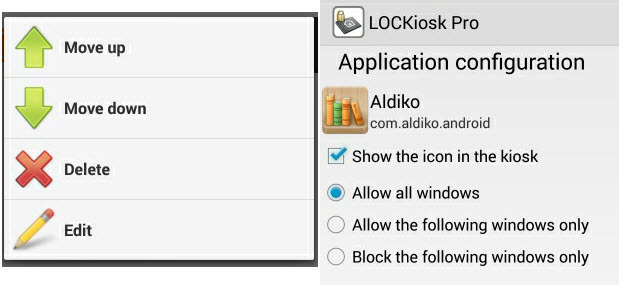
Programų įtraukimas yra ta dalis, kuriai prireiks daugiausiai laiko. Tačiau tai padarę galėsite lengvai pailsėti žinodami, kad jūsų vaikai nepatirs problemų su savo „Android“ įrenginiu. Paimkite, pavyzdžiui, naudodami „GMail“. Galite leisti savo vaikams naudotis „GMail“, o „LOCKiosk Pro“ neleis jiems sekti nuorodų į likusį internetą. Šiame pavyzdyje yra el. Paštas su nuoroda į „YouTube“ vaizdo įrašą. Jei jūsų vaikai spustelės nuorodą, jie perskaitys pranešimą, Draudžiama patekti į programos langą. su kita sistemos informacija.
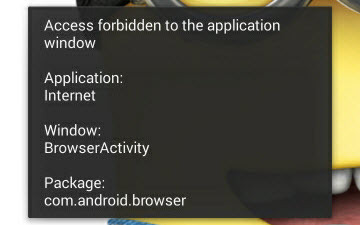
Jungtis užblokuota!
Redaguoti išvaizdą
Kadangi tai yra vaikų „Android“ įrenginys, kodėl gi nepabandžius jo šiek tiek pritaikyti ir padaryti jį draugiškesnį? Galite nustatyti Kiosko pavadinimas jūsų vaiko vardu. Tai ypač naudinga, jei turite keletą vaikų ir jie turi tapačius prietaisus. Gebėjimas į tai pažvelgti ir pasakyti, kad taip yra Kalebo telefonas gali padėti jo broliui ar seseriai nesinaudoti. Dėl to jums reikės mažiau ginčytis ir tyliau.
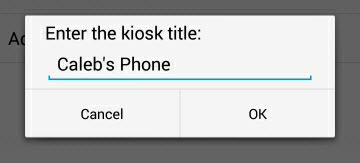
Turėdami gražų, ryškų, pritaikytą ekrano foną, galėsite iš artimo žvilgsnio nustatyti, ar jie naudojasi savo prietaisu, ar nėra kažkokiu būdu apėję kiosko režimą. Įtraukite į tai savo vaikus ir leiskite jiems išsirinkti norimus tapetus.

Nustatykite slaptažodį
Visas tikras darbas nuveiktas dabar. Jūsų vaikas turės „Android“ įrenginį, pritaikytą jų poreikiams ir jūsų poreikiams. Tiesiog apsaugokite jį slaptažodžiu, kad jie negalėtų išeiti iš saugios kiosko režimo zonos.

Pasirinkdami slaptažodį, padarykite tai tokiu dalyku, kurio jūsų vaikai nepagalvos. Tikrai nereikia naudoti sudėtingų slaptažodžių su specialiaisiais simboliais arba raidžių ir skaičių kombinacijos, didžiosios ir mažosios raidės. Jei norite tai padaryti, puiku, bet tai turi būti kažkas, ką atsiminsite (ar bent jau įvesite slaptažodžio tvarkyklė, tokia kaip „KeePass“ „KeePass“ slaptažodžiu - svarbiausia šifruota slaptažodžių sistema [„Windows“, nešiojama]Saugiai saugokite savo slaptažodžius. Komplektuojama su šifravimu ir tinkamu slaptažodžių generatoriumi - jau neminint „Chrome“ ir „Firefox“ papildinių - „KeePass“ tiesiog gali būti geriausia slaptažodžių valdymo sistema. Jei tu... Skaityti daugiau . Vienintelis būdas išeiti iš kiosko režimo, jei negalite atsiminti savo slaptažodžio, yra visiškai nuvalyti telefoną ir grąžinti jį į gamyklinius numatytuosius nustatymus. Jei turite daugiau nei vieną vaiką, kiekvienam rekomenduojama naudoti skirtingą slaptažodį. Tokiu būdu, jei vienas iš jų išsiaiškins savo slaptažodį ir atiduos jį kitiems vaikams, jis paprasčiausiai neveiks. Tada vienas iš jų tikriausiai ateis ir pasakys, kad kitas turi slaptažodį, nes jie pavydės. Tėvai, tu žinai, ką turiu omenyje!
Apibendrinant

Vaikai paprastai neketina daryti blogų ar kvailų dalykų kompiuteriuose, bet taip atsitinka. Mes visi darome klaidų. Naudodamiesi kiosko stiliaus programomis, tokiomis kaip „LOCKiosk Pro“, galite susiaurinti pasirinkimą ir padėti jiems padaryti gerus „Android“ įrenginiuose. Tai pigu - jūs mokate vieną kartą ir galite naudoti keliuose įrenginiuose. Tai nesunku - tai parodo tai.
Tas pats metodas taip pat gali būti naudojamas norint apriboti darbuotojų įrenginių pasirinkimą, planšetinį kompiuterį naudojant kaip kioską ekspozicijai parduotuvėje ar muziejuje ar bet kuriai kitai programai, kur reikia sukurti saugų vartotoją aplinka.
Jei turite vyresnį vaiką ar paauglį, dėl kurio nerimaujate, kad naudojatės jo telefonu, kad patektumėte į tikrai rimtas bėdas, galite apsvarstyti išmaniojo telefono stebėjimo programa 5 veiksmingiausios mobiliųjų telefonų stebėjimo programos, skirtos jūsų vaikams stebėtiNerimaujate dėl savo vaikų saugumo? Įdiekite vieną iš šių mobiliųjų telefonų stebėjimo programų į savo „Android“ telefoną. Skaityti daugiau arba a šeimos registracijos programa, pvz., „Life360“ „Life360“ užtikrinkite savo šeimos saugumą [„iOS“ ir „Android“]Praėjusį kartą ieškojau dar kelių jūsų „iPhone“ sekimo būdų - aktuali tema, nes „iPhone“ ir toliau dominuoja nusikalstamų pageidavimų sąrašai. Priėjau išvadą, kad paprastas vietos stebėjimas ... Skaityti daugiau .
Jei jūsų vaikai naudoja telefoną ar planšetinį kompiuterį, kurį paprastai naudojate, apsvarstykite šiuos kitus būdus padaryti jį saugiu vaiku Kaip apsaugoti „Android“ telefonąJei turite vaikų ir „Android“ telefoną ar planšetinį kompiuterį, per daug gerai žinote, kad kartais jie norės pažaisti ar išmokti naudodamiesi mažų vaikų programėlėmis. Retkarčiais galbūt ... Skaityti daugiau ir vis tiek lengvai jumis naudojatės. Žinoma, visada yra kelias perkant konkrečiam vaikui skirtą „Android“ įrenginį Ne tik suaugusiems: 5 „Android“ planšetės, kurias leisite naudoti savo vaikamsYra tam tikras planšetinių kompiuterių naujovių faktorius, kuris visada reiškia, kad jei vienas namų ūkio asmuo jį turi, jie nuolat kovoja su skambučiais pasidalyti. Tai ne tik erzina, bet ir turi ... Skaityti daugiau , jei turite pinigų. Dažnai vaikai susiduria su rankomis, nukreiptais žemyn.
Ar „Android“ įrenginyje naudojote kokią nors kitą kiosko stiliaus programinę įrangą? Kaip tai vyko? Ar rekomenduotumėte? Praneškite mums komentaruose ir ten užduokite savo klausimus! Štai kaip mes visi galime mokytis ir augti nepadarę per daug klaidų. Mes visi kartu!
Vaizdo kreditas: Minion tapetai per HotHDWallpaper.net, „Samsung Galaxy S3“ per „PlaceIt“.
Turėdamas daugiau nei 20 metų patirtį IT, mokymo ir technikos srityse, noriu pasidalinti tuo, ką išmokau, su visais kitais, norinčiais mokytis. Aš stengiuosi padaryti geriausią darbą, kiek įmanoma geriau ir su mažu humoru.


